Con il rapido sviluppo di dispositivi intelligenti, sempre più persone si stanno abituando a catturare video con il cellulare o la videocamera. È molto semplice e conveniente girare videoclip ovunque e in qualsiasi momento.
Tuttavia, alcuni di voi potrebbero aver vissuto il momento in cui non prestate attenzione all'orientamento del video, quindi la registrazione finale è totalmente invertita. In tal caso, potrebbe essere necessario capovolgere un video.
Come capovolgere un video su iPhone / Android o su PC / Mac Windows? Esistono molte app di vibrazione video che è possibile utilizzare per riportare il video all'orientamento normale.
Nel seguente articolo, presenteremo le migliori app di video flip per iPhone / Android / Windows / Mac che ti consentono di ruotare o capovolgere video senza problemi.

Come capovolgere il video
Anche se abbiamo parlato molto di come capovolgere un video iPhone o un video Android, ti consigliamo comunque di capovolgere i video utilizzando lo strumento di capovolgimento video desktop, poiché è facile, semplice e rapido. Inoltre, nello strumento desktop sono presenti più elementi di modifica rispetto a quelli delle app di vibrazione video su iPhone / Android. Qui ti suggeriamo di utilizzare Free Video Editor, uno strumento perfetto per aiutarti a girare i video gratuitamente su Windows e Mac.
Aiseesoft Video Editor è lo strumento di editing video più professionale su PC / Mac. Come il miglior editor video, ti consente di ruotare, capovolgere, ritagliare, ritagliare, filigrana e convertire i video liberamente.
1Download gratuito e apri questo video flipper gratuito sul tuo computer o Mac. Vedrai l'interfaccia come di seguito.

2Fai clic su "Ruota" per accedere all'interfaccia rotante. Aggiungi il file video in questo strumento. Qui è possibile ruotare il video facendo clic sul pulsante di rotazione in 90 in senso orario o antiorario.

3Puoi anche capovolgere il file video selezionando il pulsante capovolgi per capovolgere il video in verticale o in orizzontale come preferisci.

4Fai clic su "Salva"> "Converti" per iniziare a ruotare / capovolgere il file video.
Attendi qualche secondo, quindi puoi ottenere il video capovolgendo correttamente. Oltre alla funzione Flip, puoi anche usare le sue altre funzionalità gratuite come Splitter video MP4, video filigrana, ecc.
| No. | Flip Video App Video | Logo | Caratteristiche | Risultato |
|---|---|---|---|---|
| 1 | Ruota e capovolgi video |
 |
◆ Un'app affidabile per capovolgere e ruota video iPhone. ◆ Il video viene capovolto in modo permanente fotogramma per fotogramma. ◆ Nessuna filigrana e nessun limite di tempo. |
 |
| 2 | tornado |
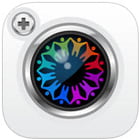 |
◆ Applicazione di capovolgimento video gratuita per ruotare / capovolgere i video di iPhone. ◆ Migliora i video e cattura panorami a 360 ° a mani libere. ◆ Guarda automaticamente la rotazione del video del tuo iPhone. |
 |
| 3 | Video più sottile Scarica il sito: |
 |
◆ Capovolgere / ruotare automaticamente i video nell'orientamento corretto per la riproduzione. ◆ Taglia video lunghi o unisci clip video brevi. ◆ Supporta l'elaborazione video a più thread. |
 |
| 4 | Video quadrato |
 |
◆ Zoom avanti e indietro video o gira per girare il video con un pizzico di dita. ◆ Ritaglia il video dell'iPhone di conseguenza. ◆ Pubblica i tuoi video come previsto per Vine e Instagram. |
 |
| 5 | Video girevole Scarica il sito: |
 |
◆ Ruota i video di 90 °, 180 ° e 270 ° e supporta la rotazione dell'angolo libero per i contenuti video. ◆ Capovolgere i video in verticale e in orizzontale. ◆ Crea video con rapporti 1: 1, 2: 3, 3: 2, 4: 3, 3: 4, 9:16, 16: 9. |
 |
| No. | Flip Video App Video | Logo | Caratteristiche | Risultato |
|---|---|---|---|---|
| 1 | Rotazione video veloce Scarica il sito: |
 |
◆ Correggere la riproduzione dei video con l'orientamento sbagliato ◆ Capovolgi il video lateralmente o sottosopra ◆ Ruota i tuoi video di 90, 180 o 270 gradi e cambia il loro orientamento di riproduzione |
 |
| 2 | Capovolgi Video FX Scarica il sito: |
 |
◆ Flip Video FX è un editor video gratuito per capovolgere o ruotare i video Android. ◆ Capovolgi un video orizzontalmente con un solo clic nel convertitore video. ◆ Riproduci, condividi e salva tutti i video capovolti nella galleria dello studio. |
 |
| 3 | Capovolgi video, taglierina video Scarica il sito: |
 |
◆ Capovolgi facilmente qualsiasi video in orizzontale o in verticale ◆ Taglia o tagliare video su Android e modifica i video come preferisci. ◆ Condividi video su social network come Facebook, Gmail, ecc. |
 |
| 4 | AndroVid - Editor video Scarica il sito: |
 |
◆ Inverti / capovolgi il tuo video per creare magia. ◆ Ruota i video (rotazione rapida senza codifica o rotazione reale con codifica). ◆ Taglia i tuoi video per rimuovere le parti indesiderate. |
 |
| 5 | Convertitore video Flip Compress Scarica il sito: |
 |
◆ Capovolgimento video orizzontale e capovolgimento video verticale supportati. ◆ Scegliere e tagliare una parte desiderata per il capovolgimento. ◆ Editor video WSIWYG, visualizza immediatamente l'anteprima dei filmati capovolti. |
 |
Come puoi vedere, Free Video Editor ti consente di capovolgere / ruotare i video in pochi semplici passaggi. Naturalmente, ci sono anche altri strumenti alternativi che puoi usare. Per girare un video su Windows, anche Windows Media Player è un'ottima scelta. Come capovolgere il video in Windows Media Player? Consulta questo articolo e scopri di più: Come ruotare un file video liberamente sul tuo computer. Per gli utenti Mac, puoi imparare come capovolgere un video in iMovie.